windows10系统电脑关机出现更新的解决方法
win10关机时出现更新怎么办?这是最近不少朋友都向小编反馈的问题。他们表示电脑升级WIN10正式版后,在关机时会出现“windows update,请勿关闭计算机”的提示,导致关机耗费很长时间,这该怎么办呢?下面,小编就带大家看看该问题的解决方法。
推荐:win10系统下载中文
具体如下:
1、按WIN+R,在窗口输入:gpedit.msc,然后点击确定;
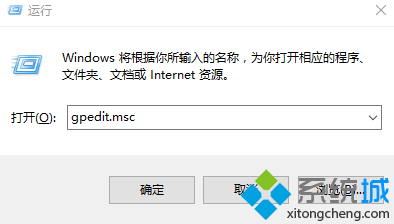
2、点击“用户配置”——“管理模板”——windows组件——windows更新;
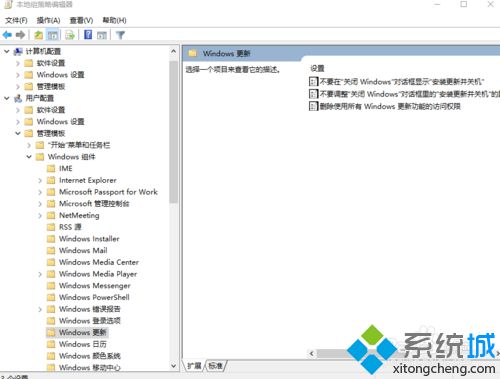
3、双击不要在关闭windows对话框显示安装更新并关机——已禁用——确定。
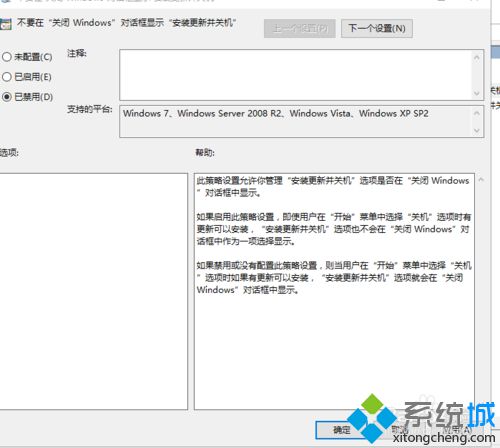
以上就是windows10系统电脑关机出现更新的解决方法了。感兴趣的用户们,可以试着操作看看,可能会有不一样的惊喜哦!
相关教程:如何关闭updatewindows10系统关机我告诉你msdn版权声明:以上内容作者已申请原创保护,未经允许不得转载,侵权必究!授权事宜、对本内容有异议或投诉,敬请联系网站管理员,我们将尽快回复您,谢谢合作!










